修改时间属性提示无权访问怎么办
- 来源: 金舟软件
- 作者:Kylin
- 时间:2025-03-06 18:05:37
当遇到修改时间属性提示无权访问的情况时,这通常意味着您没有足够的权限来更改文件或文件夹的日期和时间属性。以下是一些可能的解决方案:
目录
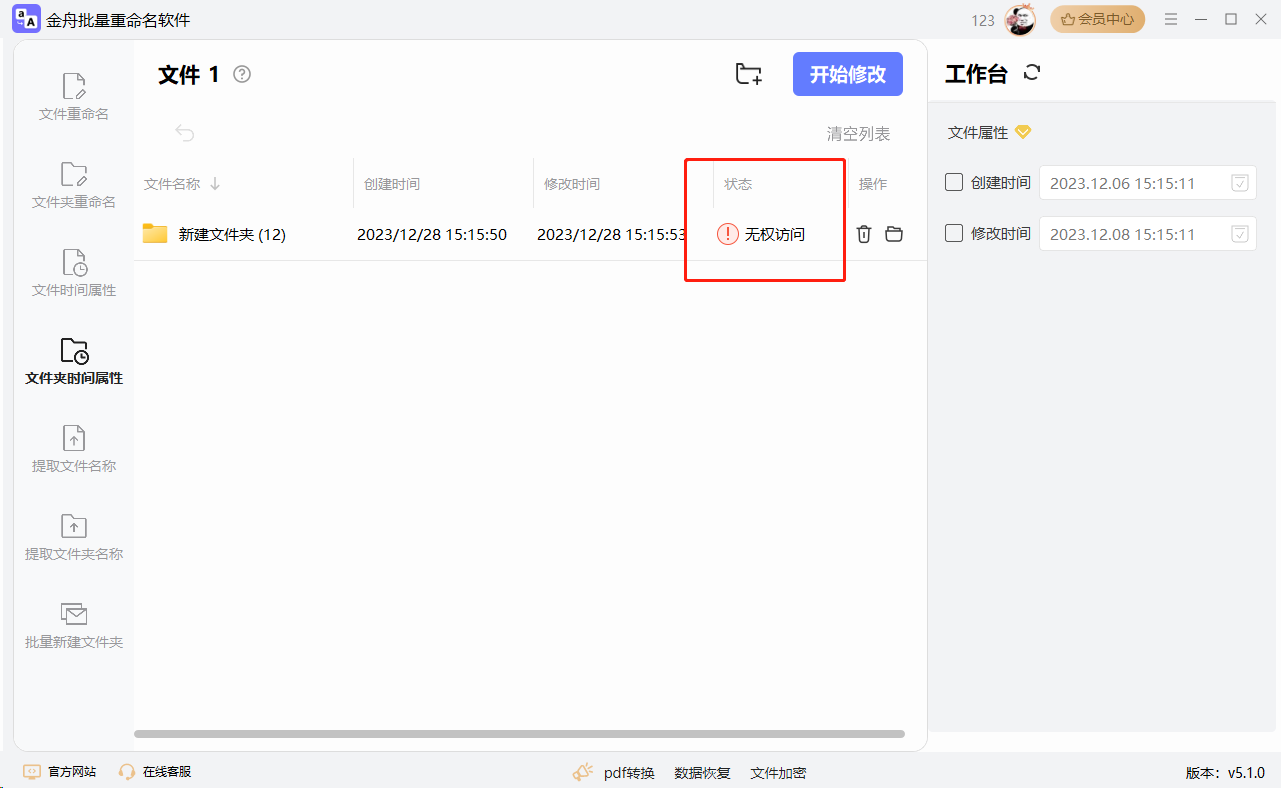
解决方案一、更改文件权限
在Windows系统中,右键单击文件,选择“属性”,在“常规”选项卡中取消勾选【只读】,点击“应用”更改权限。
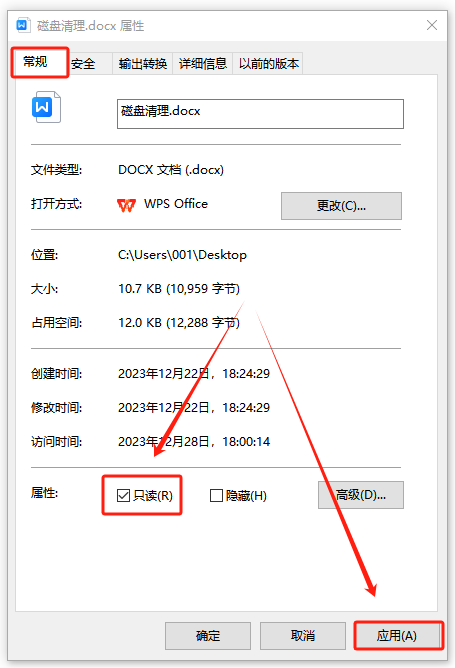
解决方案二、文件夹添加Everyone权限
在Windows系统中,右键单击文件夹,选择“属性”,然后在“安全”选项卡中点击【编辑】。
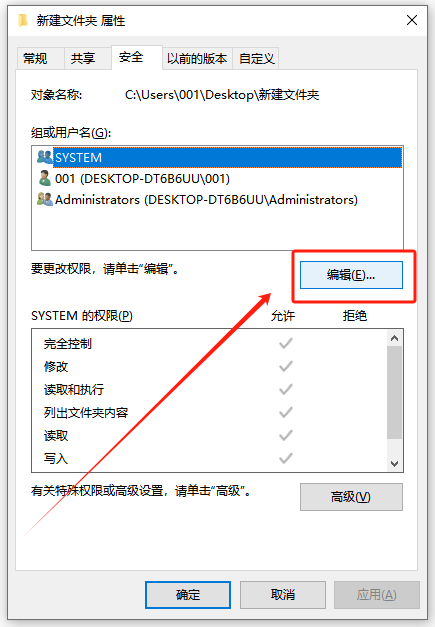
接着在打开的文件夹权限界面中点击【组或用户名】下方的【添加】。
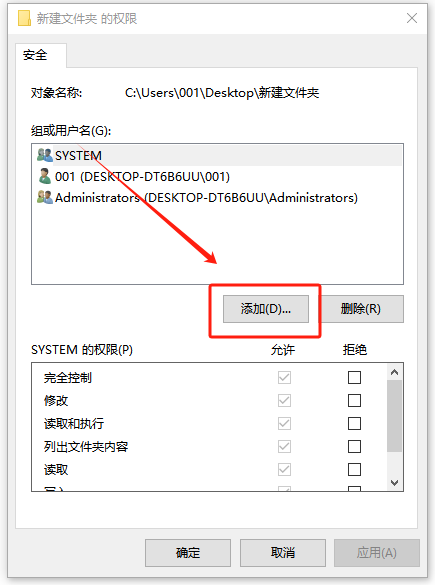
在【选择用户或组】界面的【输入对象名称来选择】中输入【Everyone】,输入完后点击【检测名称】,无问题就再点击【确定】保存。
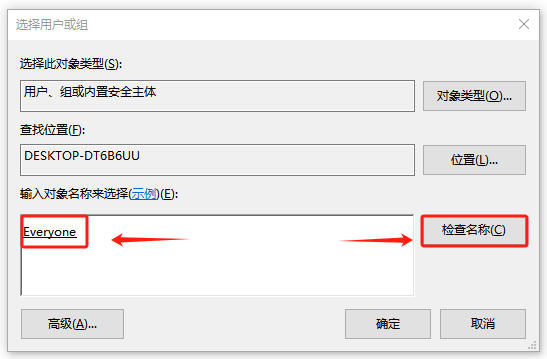
在返回的文件夹权限界面中选择【Everyone】,在下方的【Everyone的权限】中将【完全控制】后面的【允许】勾选,最后点击【确定】即可。
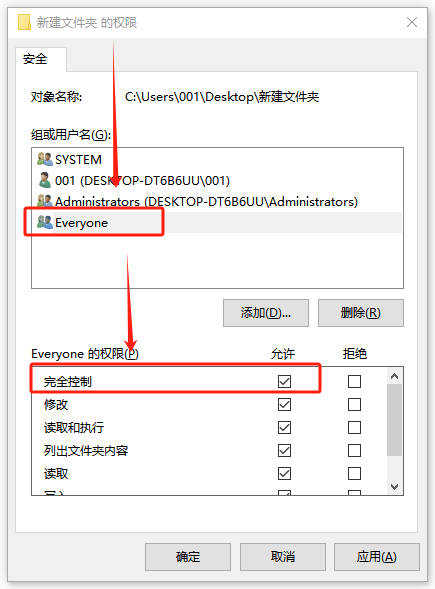
解决方案三、以管理员身份运行程序
在Windows系统中,右键单击程序并选择“以管理员身份运行”。
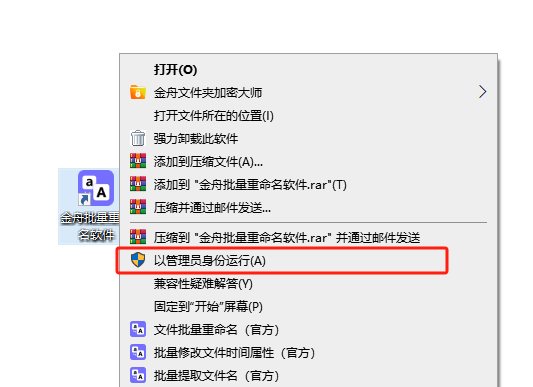
以上就是修改时间属性提示无权访问的解决方案,希望对你有所帮助。
温馨提示:本文由金舟软件网站编辑出品转载请注明出处,违者必究(部分内容来源于网络,经作者整理后发布,如有侵权,请立刻联系我们处理)
 已复制链接~
已复制链接~



























































































































 官方正版
官方正版











